Qué hacer si pierdes una etiqueta Nest

El sistema de seguridad Nest Secure viene con dos etiquetas Nest, que se pueden usar para armar y desarmar rápidamente el sistema. Sin embargo, pueden perderse fácilmente, así que esto es lo que puede hacer si eso sucede.
RELACIONADO: Cómo instalar y configurar el sistema de seguridad Nest Secure
Una etiqueta Nest es aproximadamente del tamaño de una mitad moneda de un dólar, pero tiene la adición de un pequeño lazo de goma que te permite conectarlo a tu llavero. Aún así, sin embargo, con algo tan pequeño, es probable que se extravíe en algún momento, especialmente si tu hijo adolescente tiene uno.
Desafortunadamente, Nest no tiene ningún tipo de función "Encontrar mi Nest" en la que puedas localizar un Perdió la etiqueta, pero al menos puede deshabilitarla remotamente para que, si alguien más la agarra, no puedan usarla para desarmar su sistema.
Abra la aplicación Nest en su teléfono y toque el " Botón "Configuración" (icono de rueda dentada) en la esquina superior derecha de la pantalla.

Toque la opción "Seguridad" en la parte inferior de la lista.
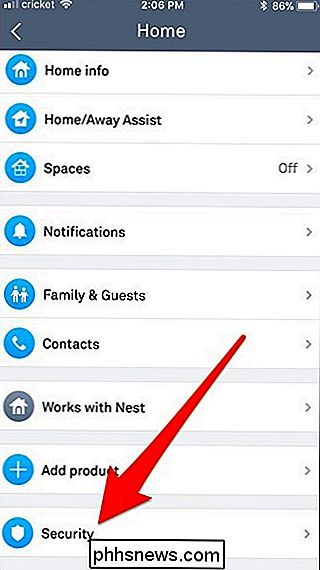
En la página "Seguridad", desplácese hacia abajo y seleccione la etiqueta Nest que está perdida.
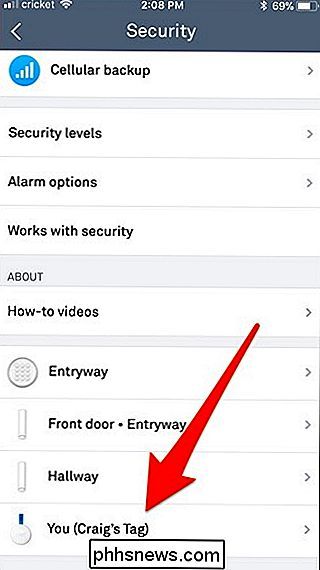
Si crees que finalmente encontrarás la etiqueta Nest, toca "Nest Tag Access".
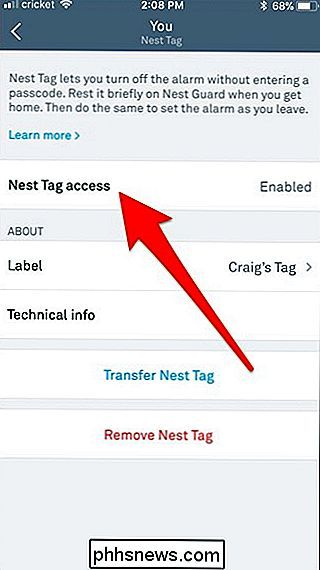
Desde aquí, puedes desactivar la etiqueta Nest para que no se use al tocar en la palanca cambie, pero seguirá adjuntado a su cuenta Nest.
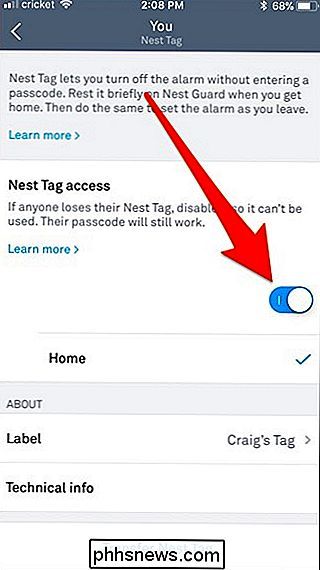
Si es una causa perdida y cree que la etiqueta Nest se ha ido para siempre, puede tocar "Eliminar etiqueta Nest" en la parte inferior. .
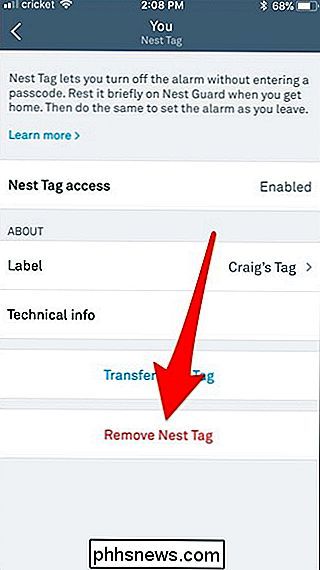
Pulse "Eliminar" cuando aparezca la ventana emergente para confirmar.
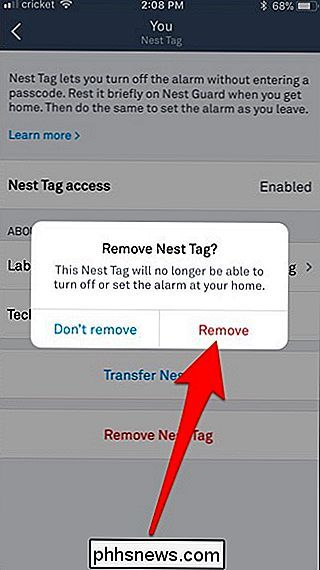
Como dice en el menú "Acceso a la etiqueta de Nest", la persona que perdió su etiqueta de Nest aún podrá armar y desarmar el sistema utilizando su contraseña, ya no tendrán la conveniencia de la etiqueta Nest hasta que sea reemplazada por una nueva.

Cómo limpiar tu Mac y volver a instalar macOS desde Scratch
¿Es hora de vender o regalar tu Mac anterior? ¿O solo quieres un nuevo comienzo para limpiar tu máquina? A continuación, le mostramos cómo eliminar de forma segura todos sus archivos y luego instalar una versión nueva de macOS. Si está vendiendo o regalando su computadora, esta es la única forma de asegurarse de que quien termina con su Mac no pueda acceder a sus archivos, y no tendrá que lidiar con ninguna modificación que haya realizado en macOS a lo largo de los años.

Cómo verificar si su computadora tiene un Módulo de plataforma confiable (TPM) Chip
El hardware de TPM proporciona una forma inviolable de almacenar claves de cifrado en una computadora. En Windows 10, 8 y 7, normalmente se requiere un TPM para habilitar y usar funciones de cifrado como BitLocker. A continuación, le mostramos cómo comprobar si su PC tiene un chip TPM, habilitar su TPM si está deshabilitado o agregar un chip TPM a una PC sin uno.



